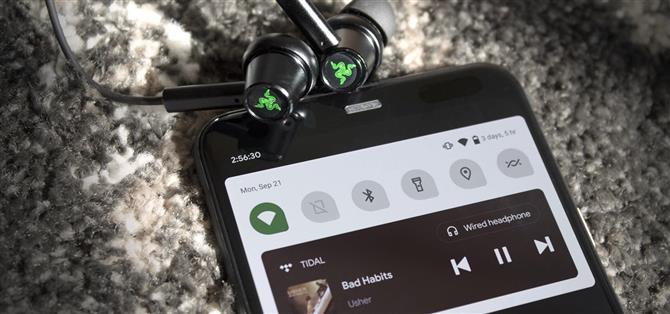Mentre provi i nuovi controlli multimediali delle Impostazioni rapide in Android 11 e formi un’opinione, noterai una delle modifiche apportate al lettore oltre alla nuova posizione. Ad esempio, quando fai scorrere la versione mini di questi controlli, la musica continua a essere riprodotta e il lettore appare ancora nella vista espansa.
Prima potevi semplicemente ignorare la notifica multimediale quando avevi finito di riprodurre musica. Ora puoi ancora scorrere via i controlli multimediali più piccoli, ma quando tiri giù due volte per espandere completamente il menu Impostazioni rapide, i controlli più grandi sono ancora lì. Quindi, sia che tu stia suonando della musica imbarazzante e desideri distruggere le prove o semplicemente ti piace tenere le cose in ordine, ti mostrerò due modi per chiudere completamente una sessione multimediale su Android 11.
- Da non perdere: come disattivare l’indicatore di registrazione dello schermo su Android 11
Metodo 1: disabilitare i controlli espansi persistenti
Scorri due volte verso il basso dalla parte superiore dello schermo per visualizzare le Impostazioni rapide espanse. Qui, fai scorrere i controlli multimediali verso sinistra o verso destra, quindi tocca l’icona a forma di ingranaggio che espone.

Apparirà una nuova schermata. Qui, abilita l’interruttore accanto a “Nascondi lettore al termine della sessione multimediale” e tocca la freccia indietro nell’angolo in alto a sinistra.
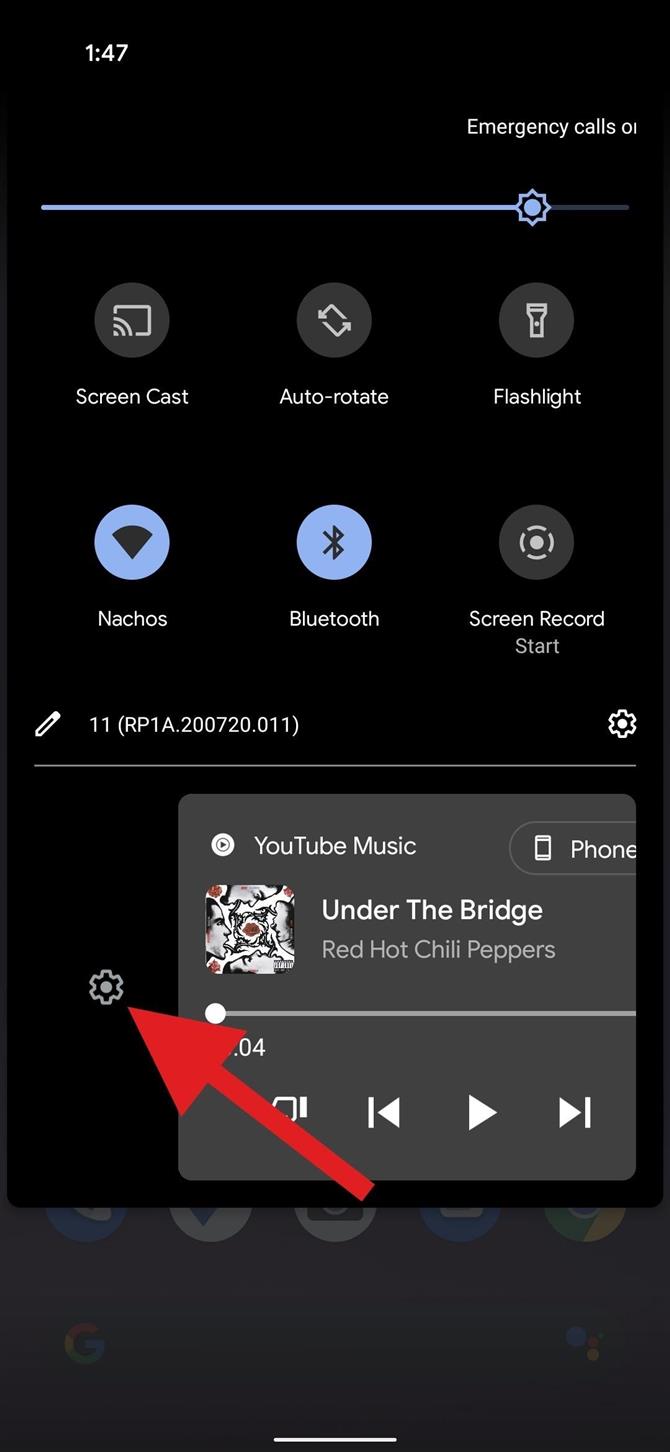
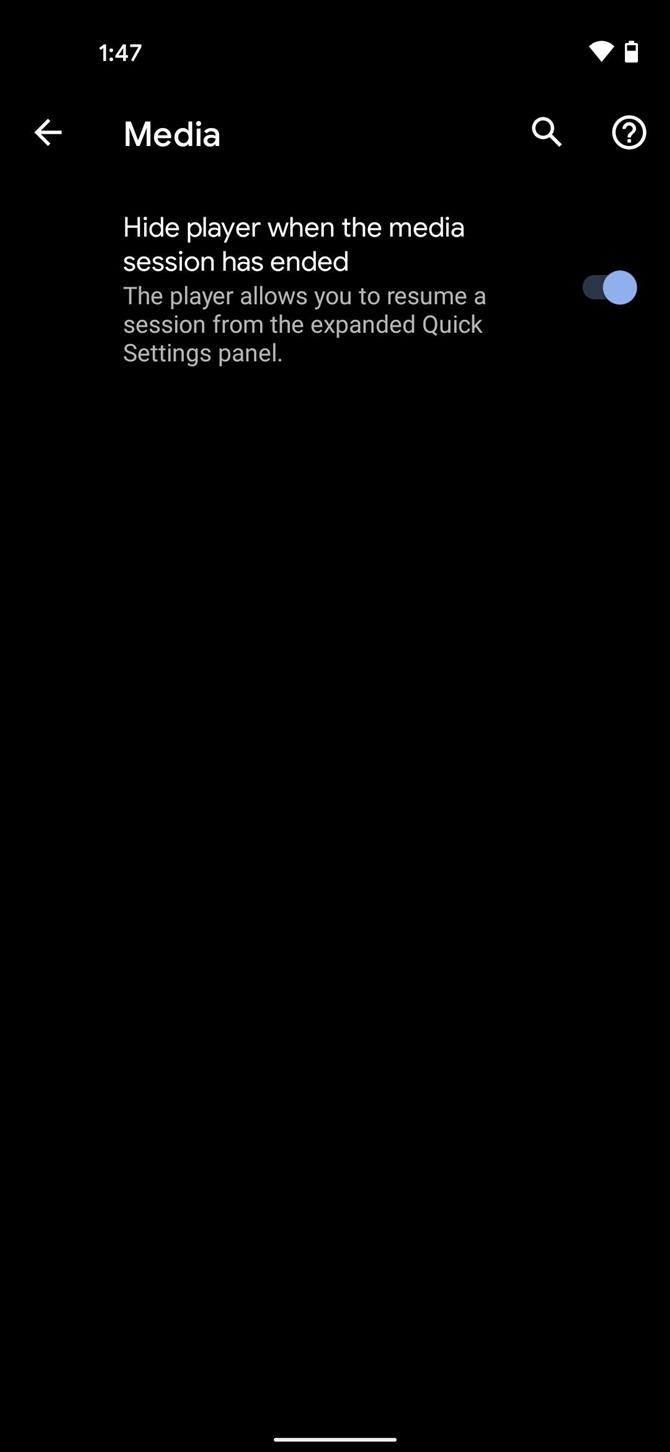
Ora, quando chiudi i controlli multimediali dalla mini visualizzazione Impostazioni rapide, verranno eliminati anche dalle Impostazioni rapide espanse. Inoltre, quando la sessione multimediale è completata (ad esempio, alla fine della playlist o del podcast), il lettore si chiuderà in entrambe le posizioni.
Metodo 2: forza l’arresto del lettore musicale per una correzione singola
Ma potresti non voler modificare il comportamento predefinito poiché essere in grado di riprendere facilmente una playlist dopo che è stata messa in pausa per un po ‘è il punto centrale di questa nuova funzionalità. Quindi abbiamo un secondo metodo per te che funzionerebbe meglio se vuoi solo sbarazzarti degli imbarazzanti resti di una recente sessione multimediale.
Quindi apri il menu Panoramica utilizzando il gesto multitasking o il pulsante delle app recenti, quindi scorri orizzontalmente fino a trovare l’app del lettore musicale incriminato. Tocca l’icona nella parte superiore della sua scheda e scegli “Informazioni app”. Seleziona “Forza arresto” da questo menu, che rimuoverà i controlli multimediali da entrambe le viste Impostazioni rapide.

Mantieni la tua connessione sicura senza una fattura mensile. Ottieni un abbonamento a vita a VPN Unlimited per tutti i tuoi dispositivi con un acquisto una tantum dal nuovo Android How Shop e guarda Hulu o Netflix senza restrizioni regionali.
Acquista ora (80% di sconto)>